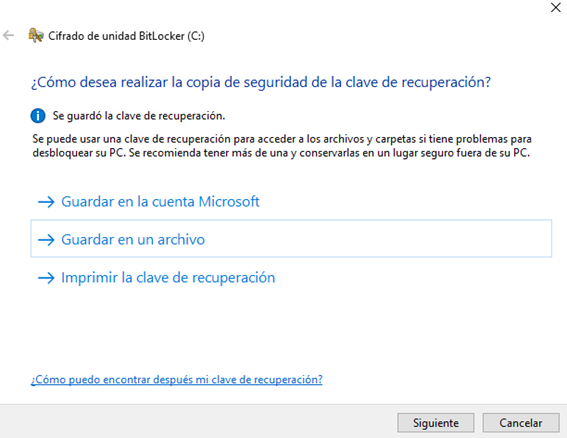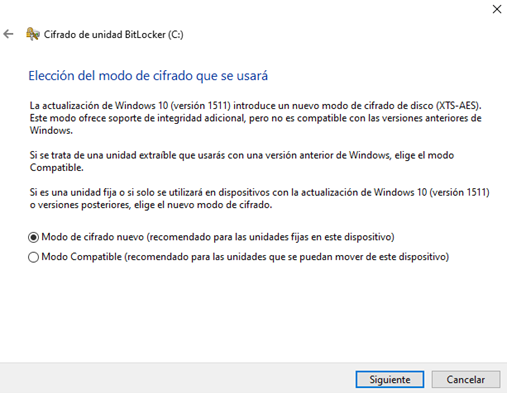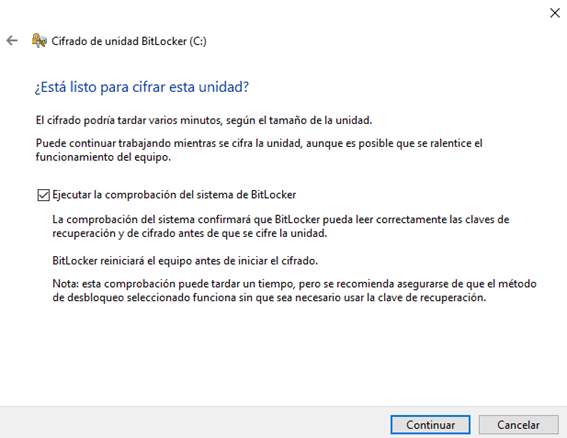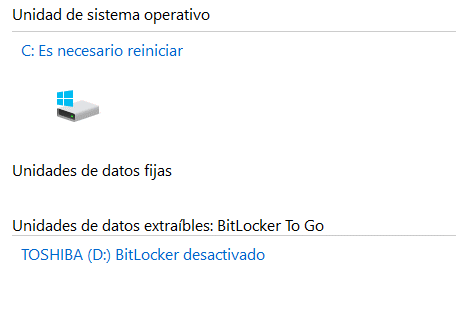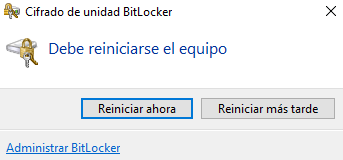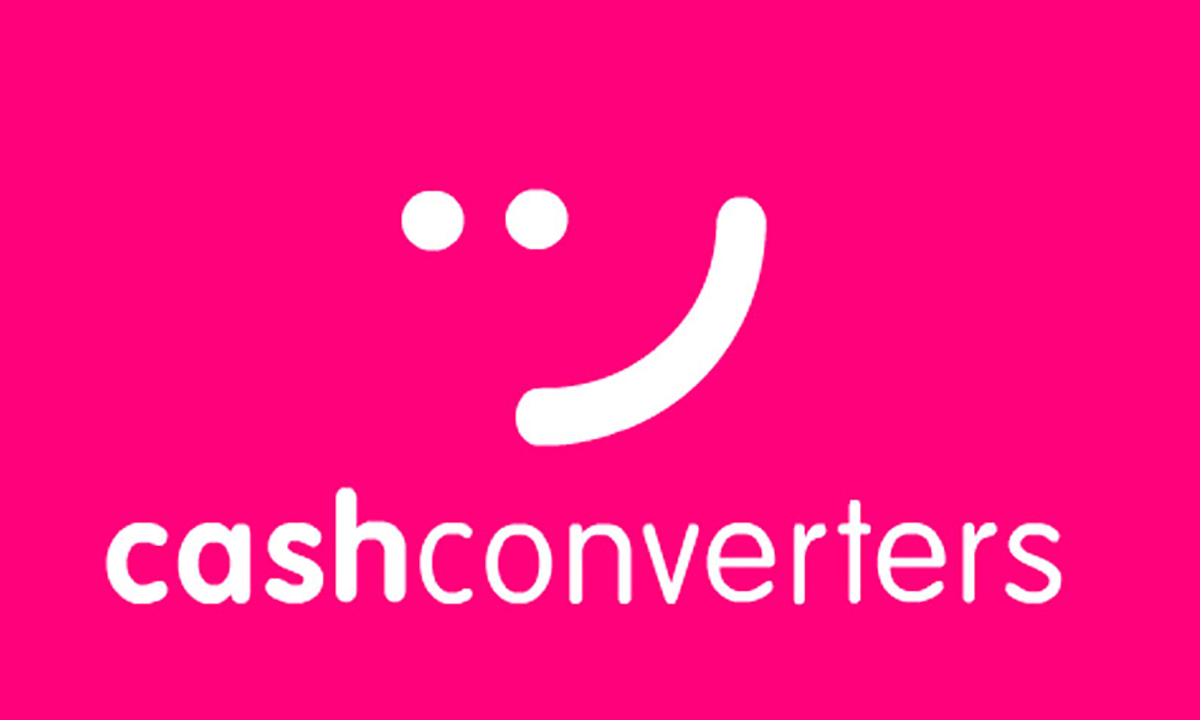Antes de activar el bitlocker:
Directivas a modificar para la activación del PIN en Bitlocker con TPM:
WIN+R >> Gpedit.msc
En Configuración del equipo >> Plantillas administrativas >> Componentes de Windows >> Cifrado de unidad BitLocker >> Unidades del sistema operativo >> Directiva -> Requerir autenticación adicional al iniciar.
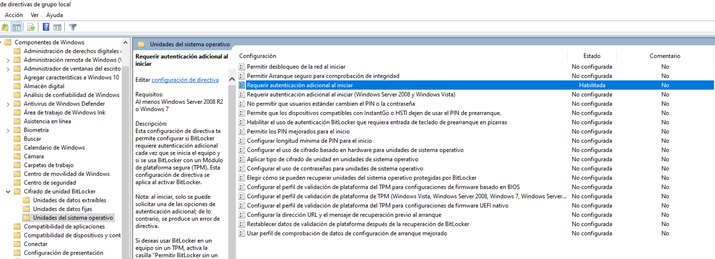
Configurar como se muestra en la imagen:
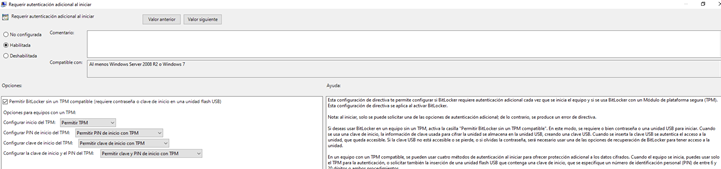
En Configuración del equipo >> Plantillas administrativas >> Componentes de Windows >> Cifrado de unidad BitLocker >> Unidades del sistema operativo >> Directiva -> Permitir los PIN mejorados para el inicio.
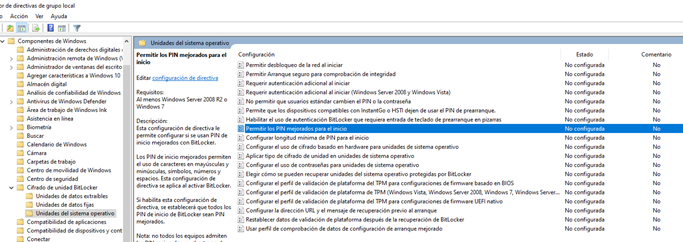
Habilitar:
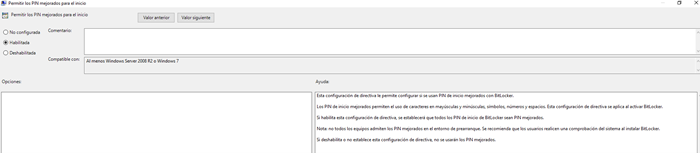
Solo para tablets: Activar la directiva: Habilitar el uso de autenticación BitLocker que requiera entrada de teclado de prearranque en pizarras. (También está en Configuración del equipo >> Plantillas administrativas >> Componentes de Windows >> Cifrado de undad BitLocker >> Unidades del sistema operativo>> Habilitar el uso de autenticación BitLocker que requiera entrada de teclado de prearranque en pizarras) Se activa para que permita introducir el PIN en el teclado de a pantalla.
Para el caso de ordenadores sin TPM, hay que activar la directiva Requerir autenticación adicional al iniciar con la opción “Permitir BitLocker sin un TPM compatible…” y en caso de ser un pc unido a dominio hacerlo desde el administrador con el cable de dominio conectado. Si no coge la directiva desde un principio escribir en CMD con permisos elevados
gpupdate /forceA continuación, ir a panel de control >> Administración de BitLocker
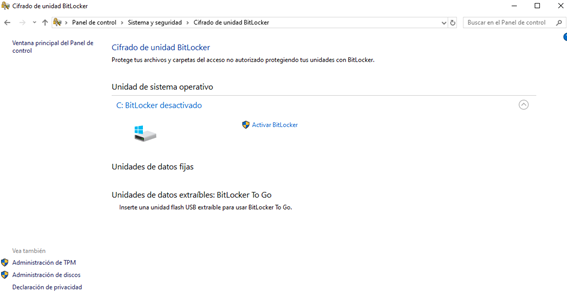
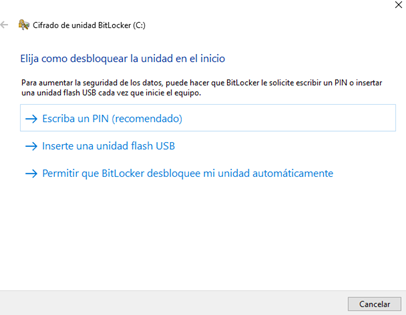
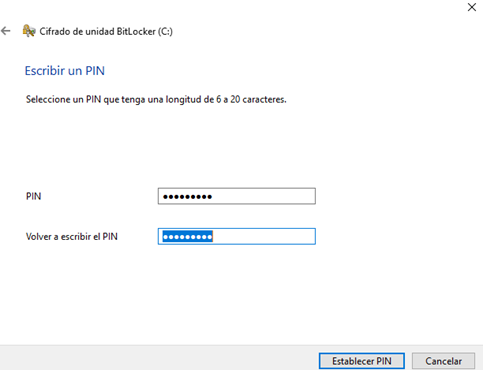
Grabar en un pen drive o imprimirlo, para luego introducirlo en el archivo de equipos de red.